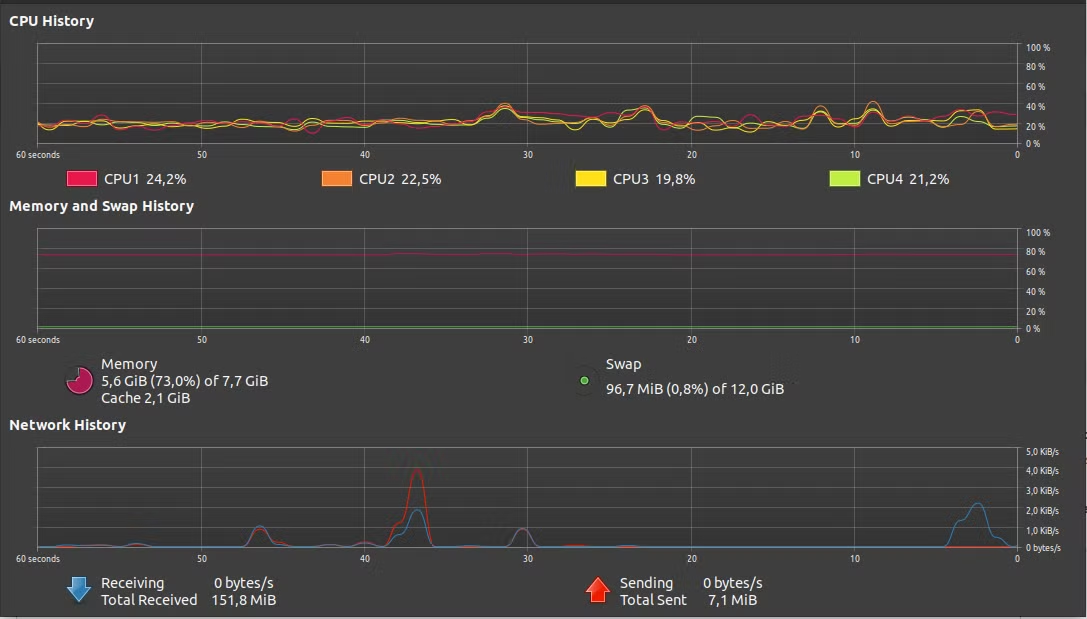如何修复 Ubuntu Linux 中交换设备失败时的读取错误
当您的 Ubuntu 系统交换内存不足时,会发生交换设备读取错误错误。以下是解决该问题的方法。
Linux 操作系统是最稳定、最安全的桌面和服务器操作系统之一,难怪它是大多数服务器的首选操作系统。
系统管理员和工程师喜欢 Linux 的稳定性和性能,但有时 Linux 也会遇到性能问题。
“交换设备上的读取错误”是 Linux 上相对常见的故障,它可能会导致系统崩溃或无响应,从而导致系统无法使用。本指南将向您展示如何修复 Ubuntu Linux 上交换设备故障的读取错误。
为什么使用交换文件?
交换文件可以是物理存储介质(例如 USB 驱动器)、硬盘驱动器上的文件或存储介质上的专用分区。
交换文件发挥着重要作用,因为它们充当 PC 上物理 RAM 的补充介质。当您运行内存密集型进程并且 RAM 存储空间不足时,Linux 将使用交换文件来运行其他应用程序或存储可变数据。
从 Ubuntu Linux 18.04 开始,交换区默认是一个交换文件,在此之前交换区曾经是一个专用的交换分区。
交换设备故障时读取错误的常见原因
交换设备或文件出现故障的一些最常见原因包括:
PC 上的 RAM 非常低:当系统上的剩余内存非常低时,大多数应用程序会强制将变量数据存储在交换文件中。不幸的是,从交换文件读取数据比从 RAM 读取数据慢得多。
交换设备存储空间低:如果交换文件非常小,而大量数据存储为变量数据,就会出现问题,进而导致系统性能低下。
考虑到上述原因,我们可以说增加 RAM 或交换文件的大小可以帮助解决 Ubuntu 中交换设备问题的读取错误。
查看交换文件大小
要修复交换设备故障上的读取错误,您必须确保交换文件上有足够的存储空间。理想情况下,交换文件的大小应与 RAM 的大小稍微匹配。
运行以下命令来检查 Ubuntu Linux 上交换文件的大小。此外,它还列出了 RAM 空间。
swapon --show正如您从上面的输出中看到的,这台特定的 PC 具有 2GB 的交换文件存储。
或者,您也可以通过 GUI 界面来检查交换文件和正在使用的内存。按Super + A键盘键并搜索系统监视器。中间的图表显示了您的内存和交换文件使用情况。
了解交换文件和 RAM 使用情况对于在 Linux 上管理 RAM 时做出明智的决策非常重要。
创建交换文件
在创建或增加交换文件的大小之前,请确保使用以下命令禁用 /交换文件。
sudo swapoff /swapfile禁用交换文件后,您就可以创建新的交换文件了。例如,要创建4G的交换文件,请运行以下命令。
sudo fallocate -l 4G /swapfile出于安全目的,您应该使用以下命令为 root 用户分配仅具有读写权限的交换文件。
sudo chmod 600 /swapfile您可以使用 mkswap 实用程序指定 /swapfile 是交换区域,如下所示。
sudo mkswap /swapfile最后,您可以通过运行以下命令来启用或启动交换文件。
sudo swapon /swapfile监控 Linux 上的内存使用情况
现在您已经有了一个具有足够内存的交换文件,您的 Linux 系统将相应地使用它。您可以使用本指南中定义的工具监视交换文件和 RAM 使用情况。检查交换文件和 RAM 使用情况的另一个选项是使用 free -m 命令。
系统内存不足是程序在计算机上无响应的主要原因。在这种情况下,知道如何杀死此类程序可能会成为救星。